- publicerad: 30 januari 2017
den 1 oktober släppte Microsoft Exchange Team Den nya Exchange Server 2016. Microsoft hade testat och förbättrat miljontals brevlådor i sin Office365-miljö innan den släppte produkten lokalt. I den här artikeln kommer jag att beskriva en steg-för-steg-guide för installationen av Microsoft Exchange Server 2016.
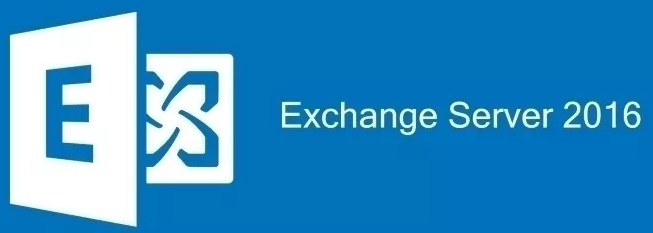
den 1 oktober släppte Microsoft Exchange Team Den nya Exchange Server 2016. Microsoft hade testat och förbättrat på miljontals brevlådor i sin Office365-miljö innan den släppte produkten lokalt. I den här artikeln kommer jag att beskriva en steg-för-steg-guide för installationen av Microsoft Exchange Server 2016. Anläggningen anser:
- Single server deployment of Exchange Server 2016 med Postlåderollen på den nya Windows Server 2016
- Windows Server 2016 forest functional level
- Exchange Server 2016 med den senaste kumulativa uppdateringen 4
eftersom Windows PowerShell är ett kraftfullt verktyg som varje sysadmin redan borde veta, kommer jag att använda PowerShell för att utföra installationen. Men om du föredrar det grafiska gränssnittet kan du använda det.
Steg 1: Krav
innan du installerar Exchange Server 2016 måste du granska följande krav:
| Forest Functional Level for Exchange 2016 |
|
| Minimum Operation System |
|
| Minimum Memory Requirement (RAM) |
|
To check your Active Directory Forest Funktionsnivå kan du köra cmdlet ”Get-ADForest”:
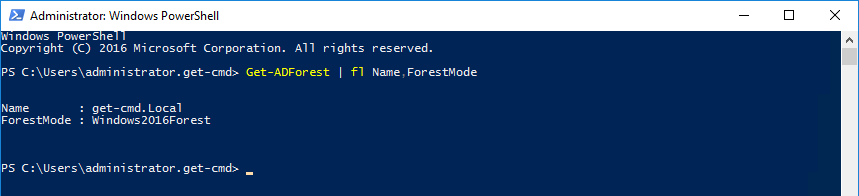
viktigt:
- Observera att Microsoft inte stöder installationen av Exchange 2016 på en dator som kör Windows Server Core eller Nano Server. Windows Server Desktop Experience-funktionen måste installeras.
- Klientåtkomstrollen tas bort i Exchange Server 2016, vilket förenklar Exchange-arkitekturen.
om du behöver mer information om vad du behöver ha i din miljö innan du installerar Exchange 2016, besök följande länk: https://technet.microsoft.com/en-US/library/aa996719(v=exchg.160).aspx
steg 2: Installera förutsättningar
Öppna Windows PowerShell som administratör och kör sconfig-verktyget för att installera de senaste Windows-uppdateringarna. Exchange Server 2016 kräver uppdateringen som beskrivs i Microsoft Knowledge Base-artikeln KB3206632. Utan den här uppdateringen fungerar Exchange Server 2016 inte tillförlitligt på Windows Server 2016. Välj nummer 6 för att ladda ner och installera uppdateringar:
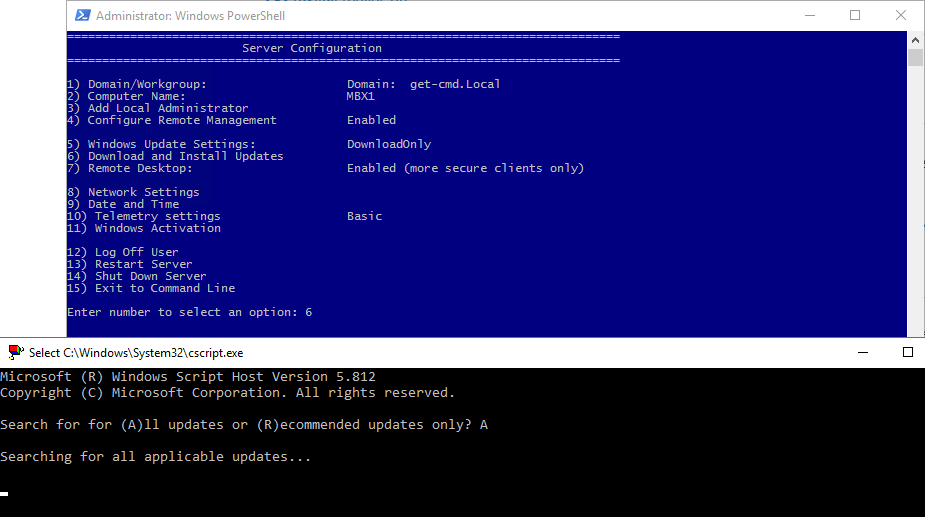
kör sedan följande kommando för att installera Administrationspaketet för Fjärrverktyg:
PS > Install-WindowsFeature RSAT-ADDS

nu installerar vi de nödvändiga rollerna. Förutsättningarna för Exchange Server 2016 varierar om du kör Windows Server 2012 eller 2016. Så var försiktig och använd följande för Windows Server 2016:
PS > Install-WindowsFeature NET-Framework-45-Features, RPC-over-HTTP-proxy, RSAT-Clustering, RSAT-Clustering-CmdInterface, RSAT-Clustering-Mgmt, RSAT-Clustering-PowerShell, Web-Mgmt-Console, WAS-Process-Model, Web-Asp-Net45, Web-Basic-Auth, Web-Client-Auth, Web-Digest-Auth, Web-Dir-Browsing, Web-Dyn-Compression, Web-Http-Errors, Web-Http-Logging, Web-Http-Redirect, Web-Http-Tracing, Web-ISAPI-Ext, Web-ISAPI-Filter, Web-Lgcy-Mgmt-Console, Web-Metabase, Web-Mgmt-Console, Web-Mgmt-Service, Web-Net-Ext45, Web-Request-Monitor, Web-Server, Web-Stat-Compression, Web-Static-Content, Web-Windows-Auth, Web-WMI, Windows-Identity-Foundation, RSAT-ADDS
Windows indikerar att ingen omstart krävs, men jag råder dig att starta om servern.
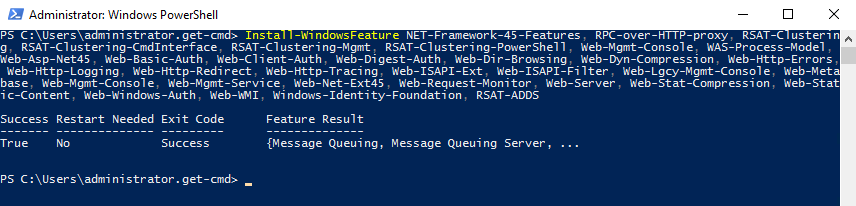
. Net Framework 4.5 och högre krävs, så för att kontrollera. Net-versionen på Windows Server 2016:
PS > (Get-ItemProperty -Path 'HKLM:\SOFTWARE\Microsoft\NET Framework Setup\NDP\v4\Full' ).Release
om det är över ”394747” betyder det att du har den nödvändiga. NET Framework 4.6.2 eller senare installerad.

för att avsluta med förutsättningar måste du ladda ner och installera Unified Communications Managed API 4.0 Runtime: http://www.microsoft.com/en-us/download/details.aspx?id=34992
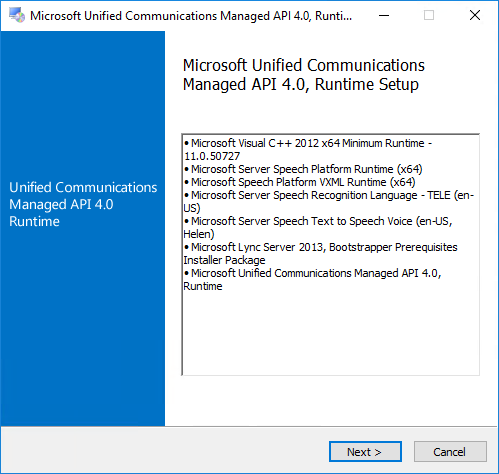
klicka på Nästa och Slutför för att installera Microsoft ucma-komponent:
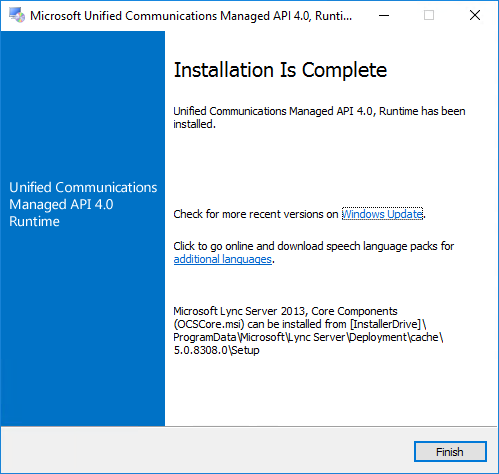
steg 3: förbereda schema och Active Directory
När du har förberett en Windows Server med Exchange Server 2016-förutsättningarna kan du fortsätta med schemauppdateringen. För att endast tillämpa schemauppdateringen:
montera först installationsmediet Exchange Server 2016, öppna en PowerShell-konsol och navigera till installationsfilerna. Skriv sedan följande kommando:
cd d: .\setup /PrepareSchema /IAcceptExchangeServerLicenseTerms

Extending schema status måste vara”Completed”. Efter att ha tillämpat schemauppdateringen kan vi förbereda vår Active Directory med PrepareAD-parametern:
.\setup /PrepareAD /OrganizationName:"GET-CMD" /IAcceptExchangeServerLicenseTerms
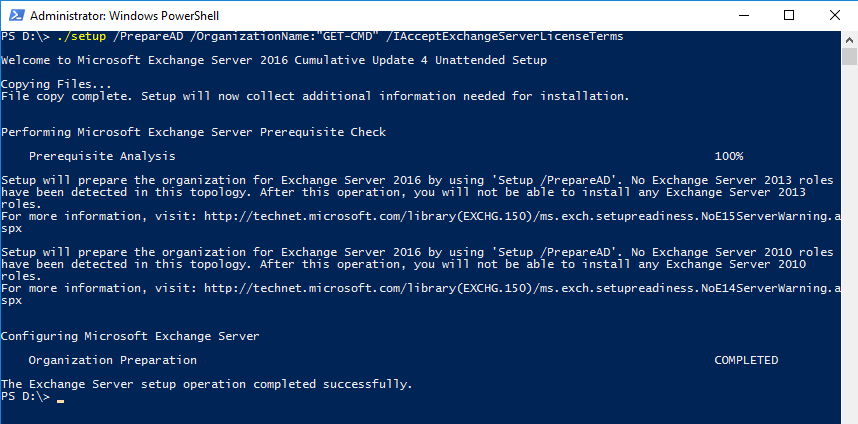
det sista steget för att få Active Directory redo för Exchange är att förbereda var och en av Active Directory-domänerna där Exchange kommer att installeras.
.\setup /Preparedomain /IAcceptExchangeServerLicenseTerms
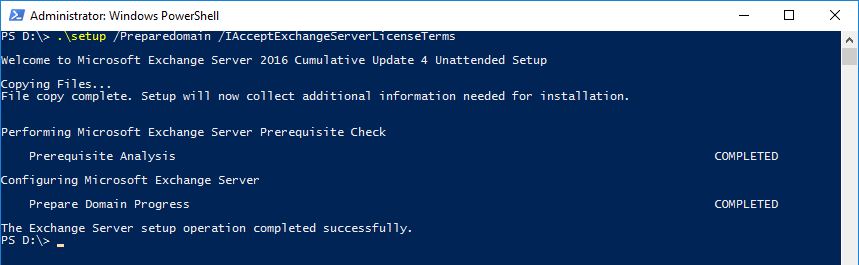
Om du har mer än en domän kan du ersätta parametern PrepareDomain med parametern PrepareAllDomains.
 |
StarWind HyperConverged Appliance är en nyckelfärdig, helt mjukvarudefinierad hyperkonvergerad plattform som är specialbyggd för intensiva virtualiseringsarbetsbelastningar. Med önskad prestanda och minskad stilleståndstid kan lösningen distribueras av organisationer med begränsade budgetar och IT-teamresurser. Dessutom krävs det bara en nod på plats för att leverera HA för dina applikationer som gör lösningen ännu mer kostnadseffektiv. |
| ta reda på mer om den hyperconverged Appliance |
steg 4: Installera serverrollen för postlåda
serverrollen för postlåda innehåller alla komponenter som krävs för att köra en Exchange Server 2016-server. Om du behöver en Edge-Server kan du fortfarande installera den i Exchange 2016 men det är inte en obligatorisk Roll. Vid denna tidpunkt är det upp till dig. För att installera Postlåderollen finns det två sätt att göra detta:
- med det grafiska gränssnittet. Kör exe, välj Nästa, acceptera avtalet, välj Postlåderollen, ange sökvägen för Exchange Server-installationen och välj Installera.
- eller så kan du försöka installera Exchange med Windows PowerShell.
nedan finns de tillgängliga parametrarna för att anpassa din installation:
Setup.exe
enligt min mening är det aldrig bra att installera Exchange-databasen och loggmappen på rotpartitionen.
PS D:\> ./Setup.exe /Mode:Install /IAcceptExchangeServerLicenseTerms /Role:Mailbox /CustomerFeedbackEnabled:False /Targe tDir:"E:\\Exchange\\" /DbFilePath:"E:\\ExchangeDB\\" /LogFolderPath:"E:\\Logs\\"
installationsprocessen samlar in viss information som behövs för installationen, kontrollerar förutsättningarna och konfigurerar din Exchange-Server. Vänta bara …
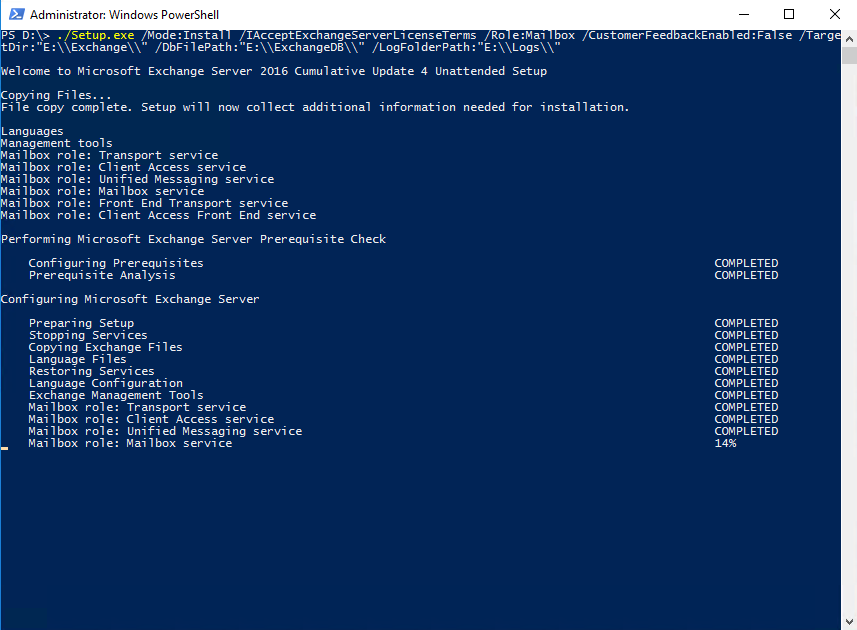
När det är klart, öppna Internet Explorer och gå till https://<FQDN I Mailbox Server>/owa för att validera din Exchange-installation.
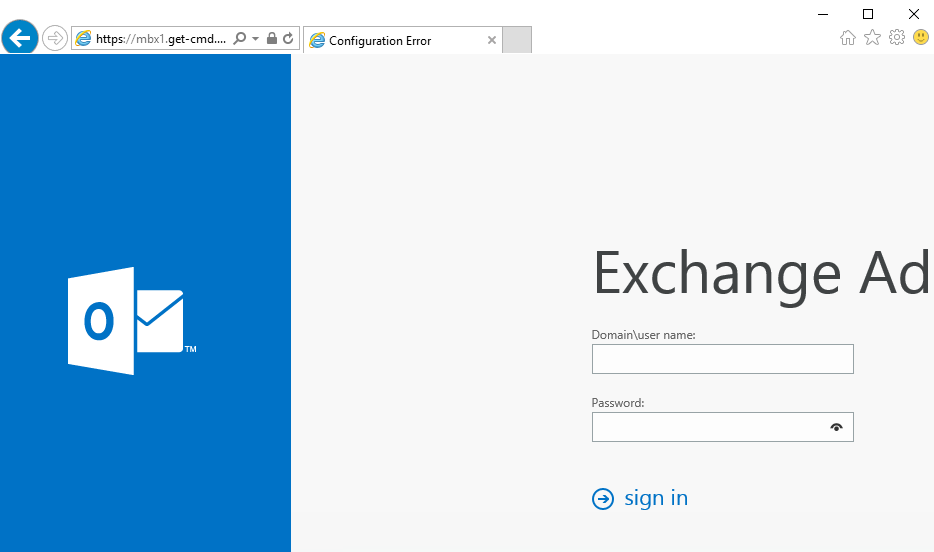
Du har installerat Exchange Server 2016 på Windows Server 2016. Tanken med denna artikel var att illustrera hur PowerShell kan tillåta oss att förenkla och automatisera våra dagliga uppgifter.
Tack för att du kollade in den här guiden!
- så här skapar du startbar Windows Server 2016 USB-minne för att installera OS
- PowerShell ROBO